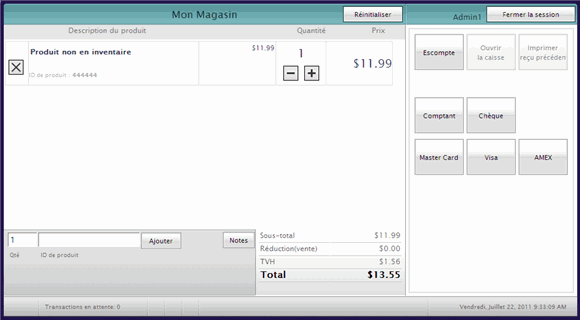
Avant de conclure la vente en mode hors ligne, vous pouvez appliquer une réduction. La réduction peut être appliquée au sous-total de la transaction de deux façons : (1) sous forme d'un pourcentage du sous-total de la vente ou (2) sous forme d'un montant.
Vous pouvez réduire le montant d'une transaction de vente de % 100 à 0.00 $ en utilisant la fonction de réduction de ventes, pourvu que le mode de paiement soit argent comptant. Une transaction de vente de 0.00 $ met à jour l'inventaire comme d'habitude.
Assurez-vous que tous les produits ont été ajoutés à la vente.
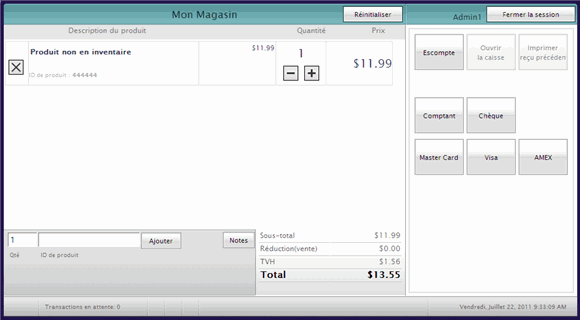
Dans le panneau des boutons du mode hors ligne, cliquez sur Escompte.
Vous obtenez la fenêtre Escompte sur la vente
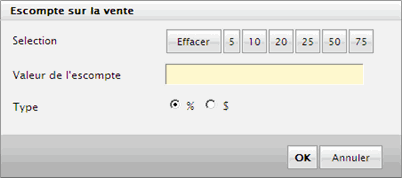
Sélectionnez la pastille appropriée pour déterminer le Type de réduction : Pourcentage (%) ou Montant ($). Pour exécuter une vente de 0.00 $, sélectionnez %.
Dans le champ Valeur de l'escompte, entrez le pourcentage ou le montant de réduction du sous-total de la vente, d'après le Type de réduction sélectionné. Pour exécuter une vente de 0.00 $, entrez 100.
EXEMPLE : Pour réduire le montant de la vente de 10 %, cliquez sur la pastille % et entrez « 10 » dans la zone Valeur de l'escompte. Pour réduire le montant de la vente de 10 $, cliquez sur la pastille $ et entrez « 10 » dans la zone Valeur de la réduction.
ASTUCE : Utilisez les boutons Sélection pour remplir automatiquement le champ Valeur de l'escompte.
Cliquez sur OK.
La réduction est appliquée à la vente et les totaux sont mis à jour automatiquement dans la zone des totaux de la transaction.
Allez à la rubrique Conclure la vente (hors ligne).
Dans le panneau des boutons du mode hors ligne, cliquez sur Réduction.
Vous obtenez la fenêtre Réduction globale, dans laquelle s'affiche la réduction appliquée à la vente.
Procédez de l'une des manières suivantes :
Pour modifier la réduction, suivez les instructions ci-dessus.
Pour supprimer la réduction, cliquez sur le bouton Effacer.
Cliquez sur OK.